紙詰まりを起こす
印刷時の故障として、紙詰まりを起こすことです。
これは、コピー機の故障の中でも、よく起こるものですが、何かを原因としてコピー機の中で用紙が詰まってしまい、正常にコピーができません。

コピー機の調子が!? 修理できる場合と業者に依頼する境目
コピー機を使っている時に、印刷できなかったり動かなくなったりすると慌ててしまうことが多いです。
ここで重要なのが、慌てずに対応して自分で直せるのか、業者に依頼して直してもらうのか判断しないといけないのです。
コピー機に起こりそうな問題や、自分でできる応急処置の仕方を身につけておけば、慌てることなく対応できます。
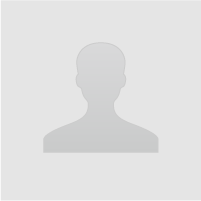
Ek8Qzvj3 さん
色がかすれたり黒い線が入る
コピー機を使っている時に、印刷物の文字や画像がかすれてしまったり、黒い線が入った経験はありませんか?
プリンターで印刷できない・印刷が始まらない
故障かな、と思う現象の中でも特に困ってしまうのが、印刷ができない、いくら待っても印刷が始まらないときです。
給紙カセットと側面カバーを開いて確認
給紙カセットで紙詰まる場合は給紙が始まるタイミングなので、印刷しようとした用紙の段で詰まっている可能性が非常に高い。まずはコピーしようとしたサイズのカセットを開いて覗いてみよう。
側面カバー付近で詰まっていた場合
パッと見つかる場合と、ローラーに絡まってクシャクシャになり、ほんの先っぽだけが見える時があります。
どの場合も細心の注意を払ってゆっくりゆっくり、ローラーに対して水平方向にひっぱりましょう。
ここでのコツは、一回で引き抜こうとせず、何回か掴み直すように引っ張ることです。
紙詰まりが起こるのは、コピー用紙のセットの仕方や用紙自体に問題があることが多いです。
セットする位置がズレたり、用紙に折り目がついたりするだけでも、紙詰まりが起きてしまいます。
コピー機にセットする用紙の数を少なくして、用紙にシワや折り目がつかないように保管してください。
トナーカートリッジを振る
トナーがカートリッジの中で偏って一部分に溜まっており、上手く印刷できない場合があります。このような時は、トナーをプリンタから外して、軽く数回水平に振って、中のトナー粉を均一にしてください。ただ、2成分トナーなど、トナーの種類によっては振ってはいけないケースもあるので、注意しましょう。
コピー面のガラスをウェットティッシュやめがね拭きのような柔らかい素材などで清掃するのじゃ。
殆どの場合は、コピー機のガラス面についた汚れが印字に影響している場合がほとんどじゃ。
長い黒い線が入る場合は、ADF(自動原稿送り装置)部分専用の読み取りガラスに汚れが付いている場合が多いのう。
コピーした用紙に、黒い線や色がかすれるというトラブルは、こまめにメンテナンスするだけで予防できます。業者が行うような本格的なメンテナンスではなく、ヘッドクリーニングをしてコピー機をこまめに掃除するだけで十分です。
また、コピー機本体ではなく、用紙に問題がある場合も似たような問題がおきます。ですから、コピー機と用紙の両方を確認しておくことが大切です。
<全てのパソコンが印刷できない>
パソコンがインターネットに繋がっている状態であれば、
コピー機とルーターに繋がっているLANケーブルを交換してみてください。
<複数台あるパソコンの中で1台だけ印刷できない>
普段インターネットに繋がっているパソコンであれば、ネットができるか確認してください。
繋がらない場合はLANケーブルまたはパソコンの設定に問題がある可能性が高いです。
パソコンとコピー機の設定を確認することと、LANケーブルが繋がっているか確認します。
パソコンがフリーズしたり、ハードディスクに空き容量がなかったりした場合も、印刷できないので要チェックです。
ちょっとしたトラブルや軽度の故障ならば、自分でコピー機を修理することが可能です。
ですが、場合によっては業者に修理を依頼しないといけないことがあります。
業者が必要な場合に自分で直そうとすると、悪化する恐れがあるので気をつけてください。次の場合は、無理に修理せずに業者を待ちましょう。
修理・復旧に部品交換を必要としない場合、技術員の作業だけで済みますので、修理できるということで問題ありません。
しかし、部品交換を要する重症なトラブルであった場合は、「その修理部品を手配できるかどうか」という点がポイントになります。
正常にトナーが定着できずに印刷した用紙をこするとトナーが剥がれおちたり、四隅の印字が薄くなるなどの様々な症状を引き起こします。
このような症状が出た場合、定着ユニットの交換が必要になる可能性があります。
- 1
- 2


